Voit käyttää erilaisia macOS:n sisäänrakennettuja työkaluja kaikentyyppisten tietojen hallintaan Macissa. Joissakin tapauksissa Mac-käynnistyslevyke on melkein täynnä, mutta et voi selvittää, missä kaikki tallennustilasi on käytetty. Kun etsit Internetistä Mac-tietojen puhdistajaa tai levyanalysaattoria, saatat saada DaisyDiskin suosituksen.
Tämä viesti antaa sinulle yksityiskohtaisen DaisyDisk arvostelu. Tiedät sen tärkeimmät ominaisuudet ja kuinka sen avulla voit vapauttaa Mac-tallennustilaa. Lisäksi haluamme suositella loistavaa DaisyDisk Mac -puhdistusohjelmaa, jos haluat toisen vaihtoehdon.

Päivänkakkara on suosittu Mac-levyn analysaattori ja levytilan visualisointityökalu, joka on suunniteltu pääasiassa visualisoimaan Mac-levyn käyttöä ja vapauttamaan tallennustilaa. Siinä on graafinen käyttöliittymä ja innovatiivinen pyöreä muotoilu näyttääkseen erilaisia Mac-tilaa vieviä tietoja. DaisyDiskin näyttö on värikoodattu. Voit helposti erottaa eri tietotyypit Macissasi.
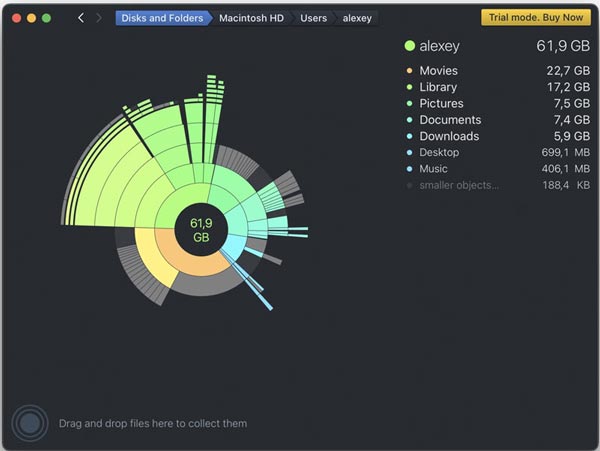
Sen lisäksi, että DaisyDisk tarjoaa erinomaisen yleiskatsauksen kaikista liitetyistä levyistä, kuten Macintosh HD, Thunderbolt-levy, flash ja verkkotallennus, se tarjoaa myös yksinkertaisen tavan tarkistaa tiedostot yksityiskohtaisesti ja poistaa ei-toivotut tiedot. Kaikki DaisyDiskissä näytettävät tiedostot päivitetään reaaliajassa. Siinä tapauksessa voit helposti tarkista nykyinen Mac-tallennustila ja kerro, onko tilaa jatkotoimillesi.
DaisyDisk on maksullinen levyanalysaattori Macille. Se tarjoaa ilmaisen kokeilujakson useilla rajoituksilla. Sinun on maksettava siitä 9.99 dollaria. Ilmainen DaisyDisk-versio on melko toimiva. Itse asiassa lähes kaikki tärkeät ominaisuudet ovat saatavilla vain maksullisessa versiossa.
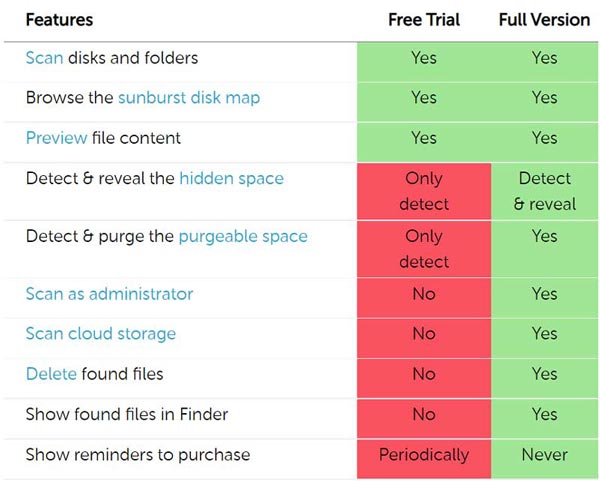
DaisyDiskin asentamiseen Maciin on kaksi turvallista ratkaisua, vaikka monet online-ohjelmiston lataussivustot tarjoavat myös DaisyDisk-latauspalveluita. Voit siirtyä viralliselle DaisyDisk-sivustolle ja ladata sen napsauttamalla Free Trial -painiketta. Tai voit avata Mac App Storen, etsiä ja paikantaa DaisyDisk-sovelluksen, ostaa ja asentaa sen sitten Mac-tietokoneellesi.
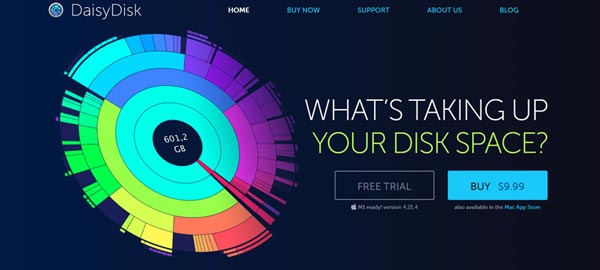
DaisyDisk on melko helppokäyttöinen. Kun avaat sovelluksen, se näyttää, kuinka paljon tilaa kullakin Mac-levylläsi on jäljellä. Voit napsauttaa Skannata -painiketta, kun haluat skannata kaikentyyppiset tiedot asemasta.
Skannauksen jälkeen saat helposti ymmärrettävän ja värikkään kiekon, jolla voit tarkastella Mac-tietojasi. Voit tarkistaa ja valita kaikki tiedostot, jotka haluat poistaa, ja vetää ne sitten -kansioon Kerääjä kuvaketta näytön vasemmassa alakulmassa. Tämän jälkeen voit poistaa kaikki kohteet Kerääjä perustuen tarpeeseen.
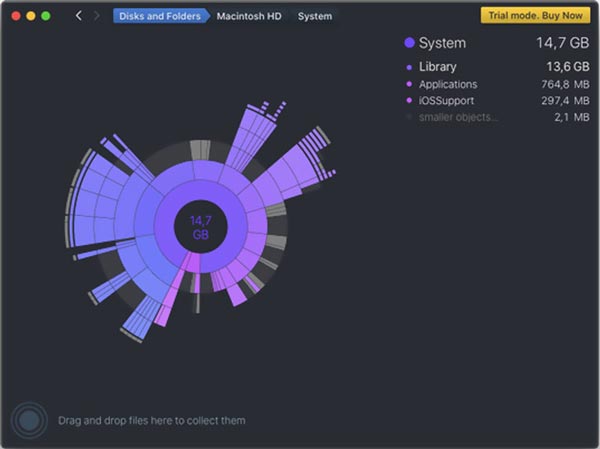
Jos etsit luotettavaa Mac-puhdistusohjelmaa ilman ponnahdusikkunoita tai poistat ärsyttäviä ponnahdusikkunoita mahdollisesti ei-toivotuista ohjelmista, voit luottaa Aiseesoft Mac Cleaner. Siinä on kaikki tarvitsemasi Mac-tietojen puhdistus- ja hallintaominaisuudet. Lisäksi siinä on erityinen asennuksen poistotoiminto, jonka avulla voit helposti poistaa sovelluksia, mukaan lukien vahingossa asennetut.

161,522 Lataukset
Aiseesoft Mac Cleaner – Paras Card Cleaner Macille
100 % turvallinen. Ei mainoksia.



1. Onko DaisyDiskistä Windows- tai Linux-versio?
Ei. DaisyDiskistä ei ole Windows- tai Linux-versioita. Virallisten tietojen mukaan DaisyDisk-yhtiö ei aio luoda tiettyjä versioita Windowsille tai Linuxille.
2. Onko DaisyDiskiä turvallista käyttää Macissa?
Kyllä, DaisyDisk on luotettava ja turvallinen käyttää. Ottaen huomioon, että voit asentaa sen Mac App Storesta. Apple on vahvistanut DaisyDiskin notaarin.
3. Kuinka poistan DaisyDiskin asennuksen Macistani?
Napsauta Dockissa Finder päästäksesi Finder-ikkunaan. Napsauta vasemmasta sivupalkista Sovellukset ja etsi sitten DaisyDisk-sovellus. Nyt voit yksinkertaisesti vetää sen roskakoriin poistaaksesi sen. Sinun on poistettava kaikki DaisyDisk-jäännökset Macistasi. Voit myös käyttää yllä olevaa suositeltua Mac Cleaneria DaisyDiskin asennuksen ja kaikkien siihen liittyvien kohteiden poistamiseen.
Yhteenveto
Vuodesta DaisyDisk arvostelu Tässä viestissä voit oppia sen tärkeimmät ominaisuudet. Kun haluat saada enemmän vapaata tilaa Macille, kokeile DaisyDiskiä tai sen vaihtoehtoista työkalua, Mac Cleaneria.

Blu-ray-soitin on tehokas soitin, joka voi toistaa Blu-ray-levyjä, Blu-ray-kansioita, DVD-levyjä / kansioita / ISO-tiedostoja ja toimii kaikilla HD / SD-videotiedostojen yhteisenä mediasoittimena.
100 % turvallinen. Ei mainoksia.
100 % turvallinen. Ei mainoksia.